Att ställa in tvåfaktorsautentisering (2FA), även känd som tvåstegsautentisering, är viktigt eftersom det ger dig ytterligare ett lager av säkerhet. I modern tid räcker det inte att bara ha ett lösenord. En 2FA ger en unik kod som skyddar ditt konto även om ditt lösenord hackas. Du kan aktivera eller inaktivera 2FA på konsoler såväl som på webbplatser och mobila enheter, inklusive PlayStation 4 (PS4).
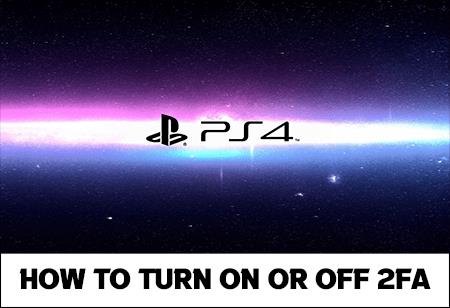
Hur man sätter på 2FA på en PS4
Detta är en viktig åtgärd som kan skydda dig från skadliga program och användare. Om någon gissar ditt lösenord är du säker med tvåfaktorsautentisering. Att aktivera 2FA är nästan identiskt för PS4 och PS5, så den här guiden kan också vara till hjälp för PS5-användare.
Så här kan du göra detta på PS4-konsolen:
- Välj alternativet "Inställningar".
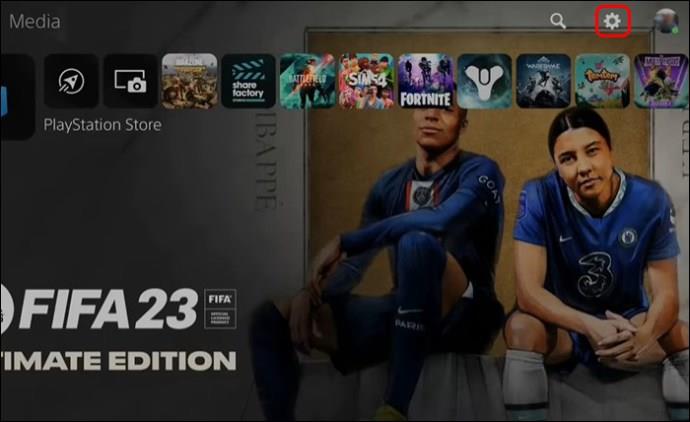
- Välj "Kontohantering". Du kan också logga in efter detta steg.
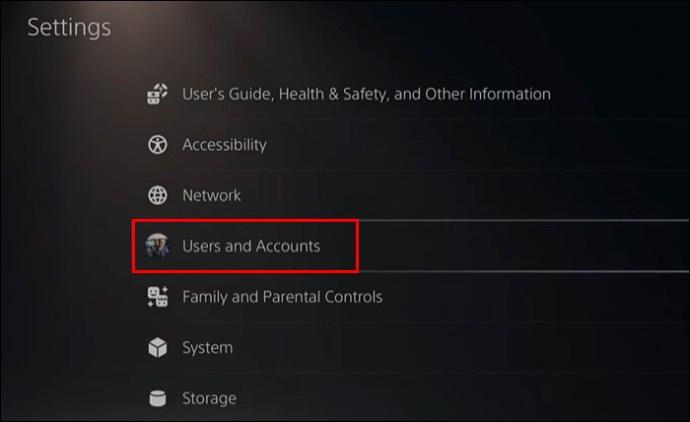
- Gå till alternativet "Kontoinformation".
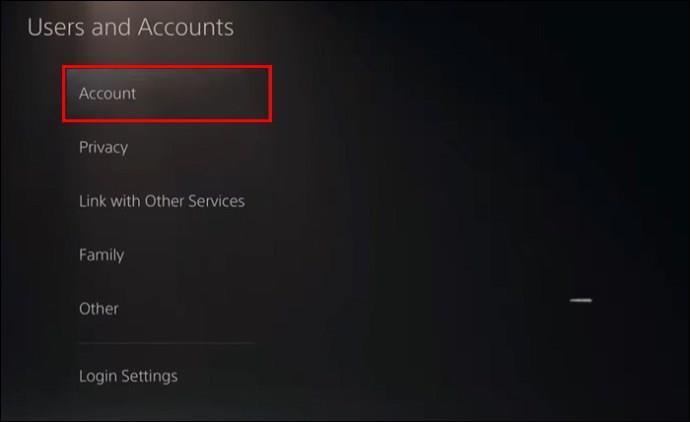
- Välj "Säkerhet".
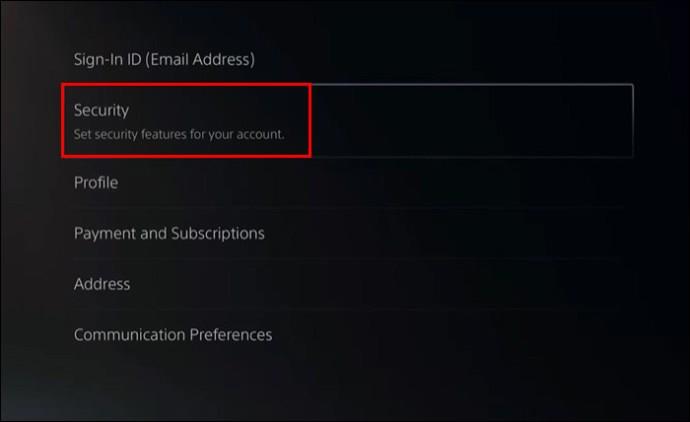
- Välj alternativet "2-stegsverifiering."
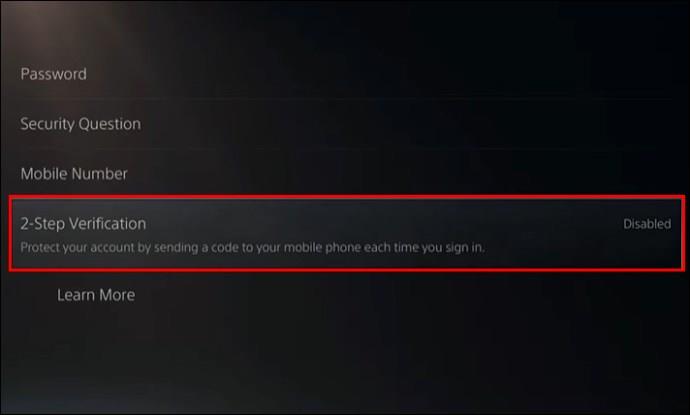
- Skriv in verifieringskoden du får.
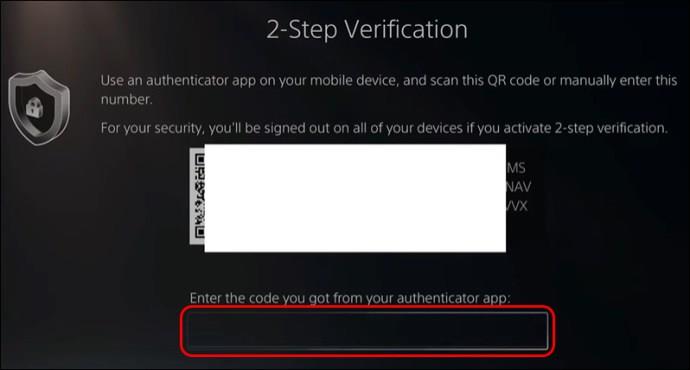
Mellan steg 6 och 7 måste du bestämma dig för metoden för att ta emot den numeriska koden för 2FA. Du kan antingen välja att ange ditt telefonnummer och få SMS-koden eller en autentiseringsapp. I det senare fallet måste du skanna QR-koden med appen.
Vidare, i slutet av steg 7, kan du spela in reservkoderna för vidare användning. Du måste markera och bekräfta rutan genom att klicka på "OK". Reservkoderna kan vara till hjälp vid händelser när 2FA inte fungerar, men mer om detta senare.
Om du av någon anledning inte kan slå på 2FA från din PS4 finns det ett alternativt sätt att göra det:
- Öppna en webbläsare (Opera, Chrome).
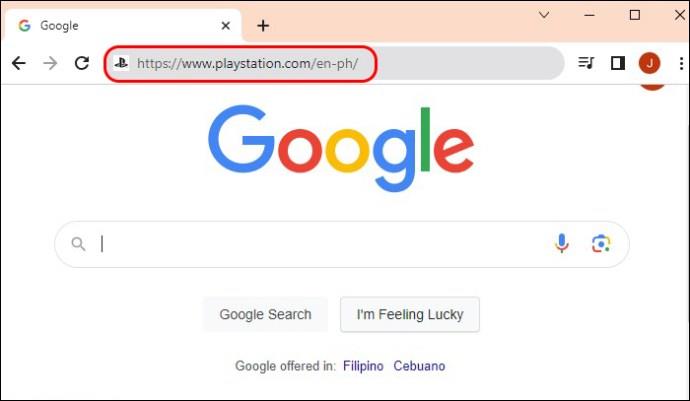
- Logga in på ditt PlayStation-konto på Sonys officiella webbplats.

- Välj "Säkerhet".

- Välj alternativet "2-stegsverifiering."
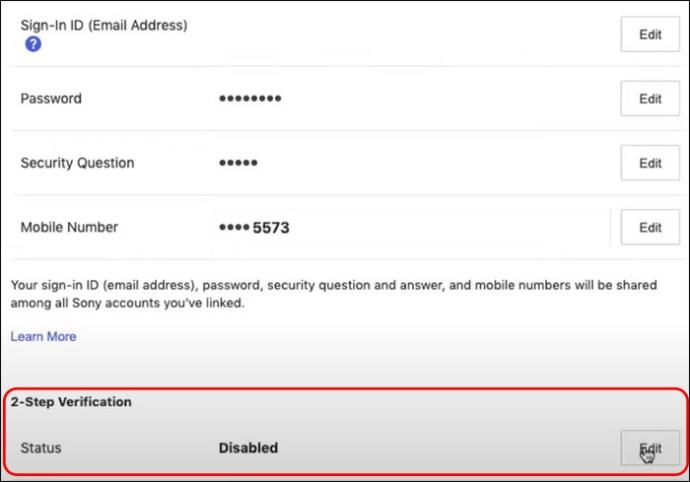
- Välj "Redigera".
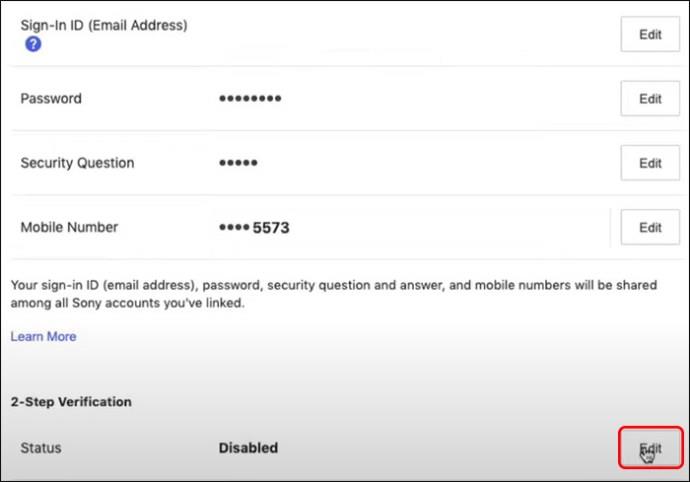
- I nästa fönster väljer du hur du ska ta emot verifieringskoden (SMS eller autentiseringsapp och QR-kod).
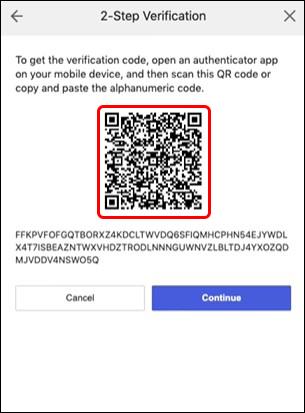
- Skriv in verifieringskoden du får.
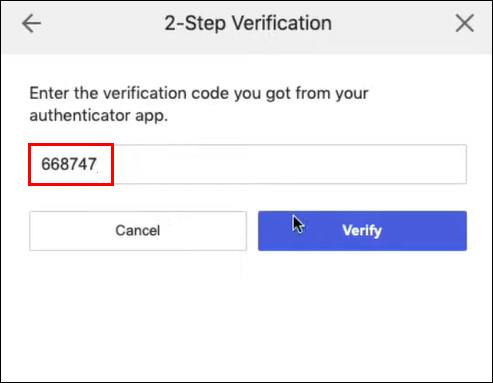
- Välj "Verifiera".
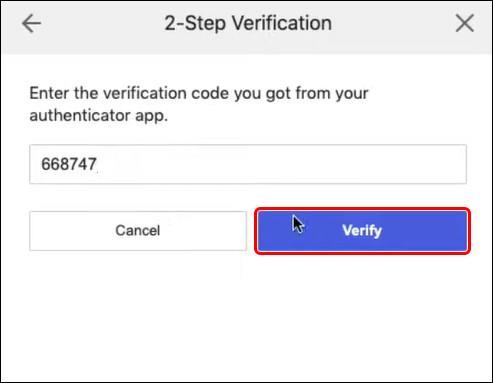
- Markera rutan för reservkoder.
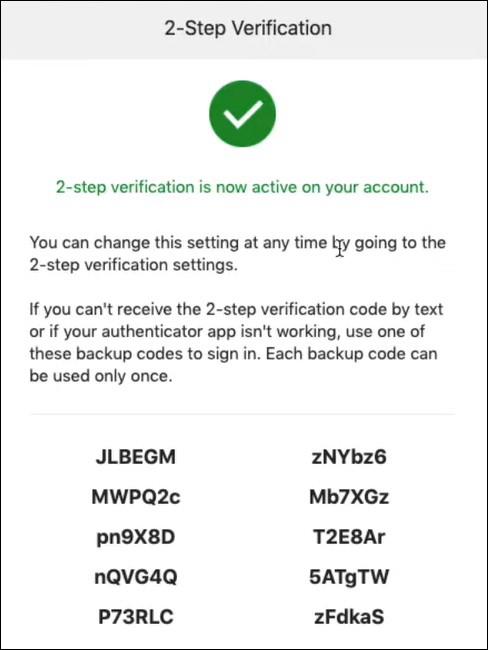
Som nämnts i föregående stycke är det sista steget viktigt om du är utelåst från ditt konto och 2FA inte fungerar. När du använder en webbläsare för att aktivera 2FA kommer du att se 10 reservkoder i slutet av dessa steg. Koder kan bara användas en gång, så det rekommenderas att skriva ner dem eller ta skärmdumpar. På så sätt kan du verifiera din identitet även utan 2FA.
Hur man stänger av 2FA på PS4
Stegen för att stänga av tvåfaktorsautentiseringen för din PS4-konsol är nästan identiska med de för att aktivera detta skydd. Precis som med aktivering kan inaktivering av 2FA göras via webbläsare eller konsol.
För konsol, följ dessa steg:
- Välj "Inställningar".
- Välj "Kontohantering".

- Välj alternativet "Kontoinformation".

- Välj alternativet "Säkerhet".

- Välj "2-stegsverifiering".

- Ändra status till "Inaktiv" och välj "Bekräfta".
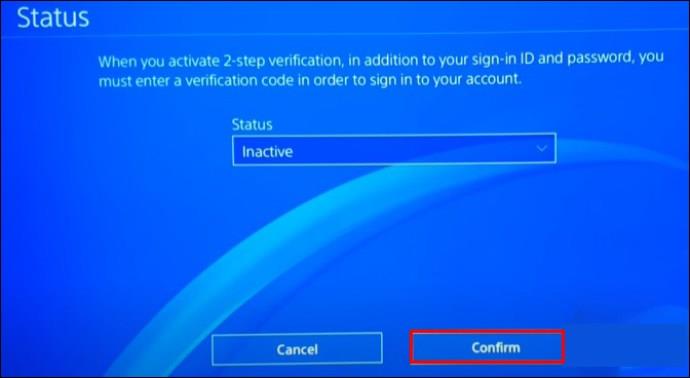
För webbläsare är processen:
- Logga in på ditt PS4-konto på Sonys webbplats.

- Klicka på "Säkerhet" på kontosidan.

- Välj alternativet "2-stegsverifiering."

- Välj "Redigera".
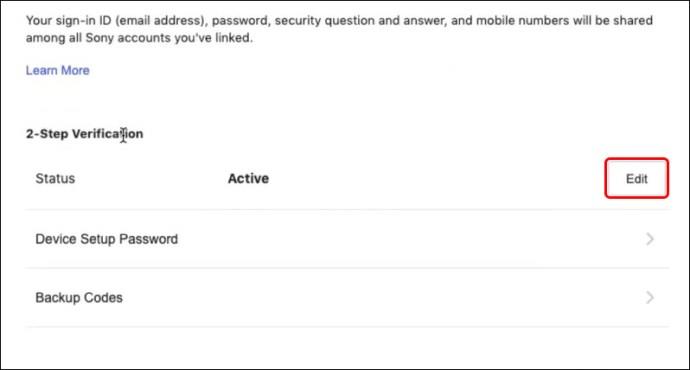
- Välj alternativet "Avaktivera".
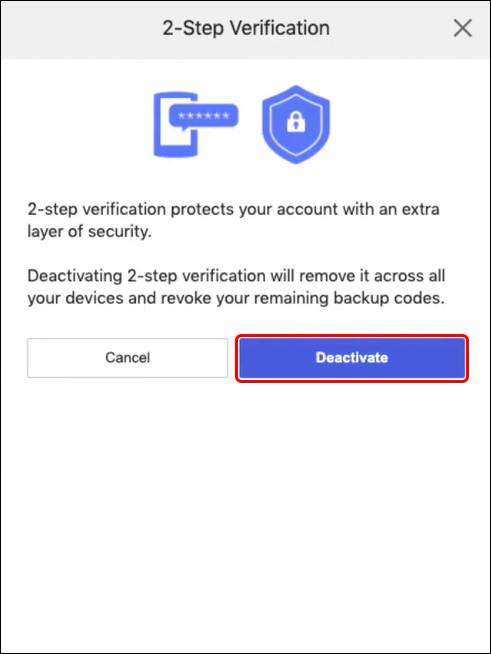
Observera att detta gör ditt konto mindre skyddat, med endast ditt lösenord som skyddar det från yttre fara.
Så här ser du dina säkerhetskopior
Vid problem med 2FA kan reservkoder användas för att komma in på ditt konto. Till exempel kan problem med autentisering uppstå om du ändrar ditt telefonnummer och inte kan verifiera kontot med SMS. Du kanske bara behöver reservkoderna om appen inte fungerar, och du kan inte komma åt kontot med QR-koden heller.
Att lagra reservkoder på en säker plats är det bästa scenariot, men du kan fortfarande hitta dem i dina kontoinställningar om du inte har sparat, spelat in eller skrivit ner dem någonstans. Återigen kan du hitta koderna genom att använda webben eller konsolen. Så här hittar du dem på PS4-konsolen:
- Välj "Inställningar".
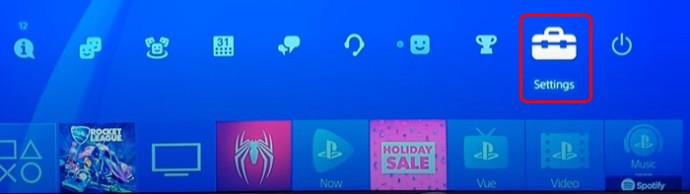
- Välj "Kontohantering".

- Välj "Kontoinformation".

- Välj alternativet "Säkerhet".

- Välj alternativet "2-stegsverifiering."

- Klicka på alternativet "Säkerhetskopieringskoder". Nu kan du se säkerhetskopiorna.
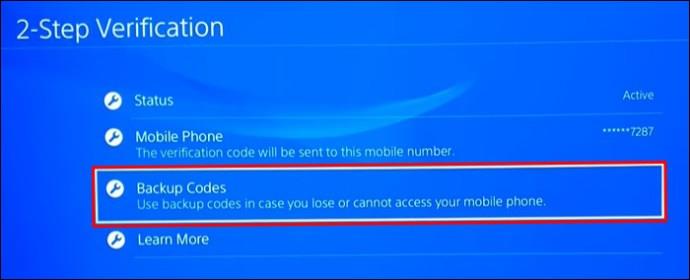
På webben kan du hitta koderna genom att följa dessa steg:
- Logga in på ditt PlayStation-konto.

- Välj alternativet "Säkerhet".

- Välj alternativet "2-stegsverifiering".

- Klicka på "Säkerhetskopieringskoder" för att se säkerhetskopiorna.
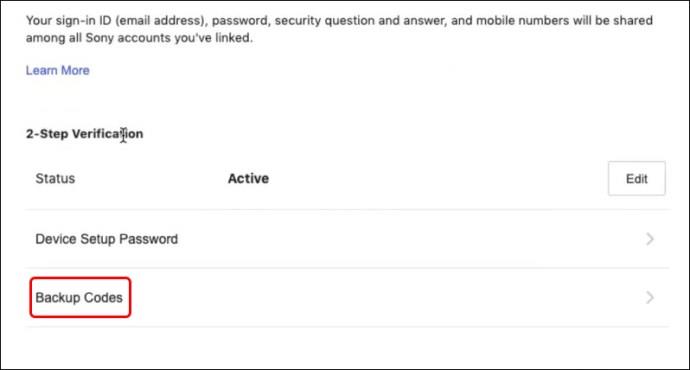
Se till att du sparar koderna i en fil eller ett dokument. Att skriva ner dem rekommenderas inte eftersom du snabbt kan tappa papperet eller glömma var du lagt det.
Så här ändrar du säkerhetsinställningar på ditt PlayStation-konto
Säkerhetsinställningar kan involvera ditt lösenord, en fråga-och-svar-uppsättning för säkerhet, ett telefonnummer, tvåstegsverifiering eller reservkoder och ditt lösenord för enhetens inställning. Om du vill ändra någon av dessa inställningar på din PS4 kan du göra det via webbläsaren genom att öppna kontosidan på Sonys officiella webbplats. Allt du behöver göra är:
- Välj alternativet "Inställningar".

- Välj "Kontohantering".
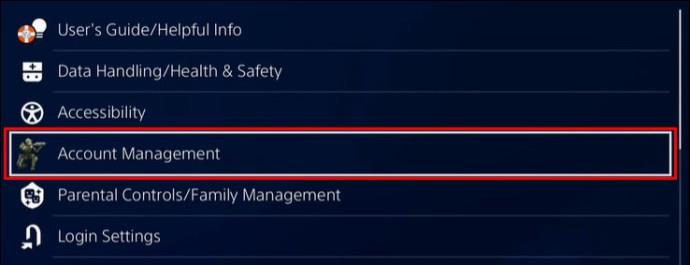
- Sedan "Kontoinformation."
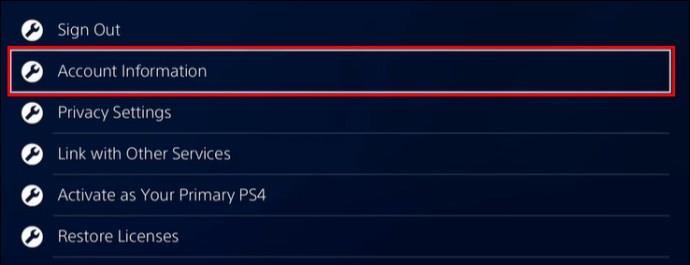
- Klicka på alternativet "Säkerhet".
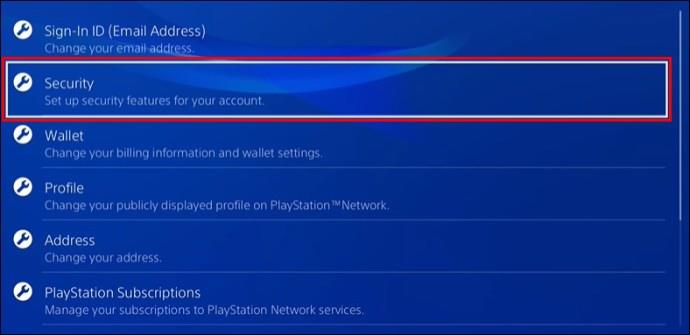
- Ange ID och lösenord.
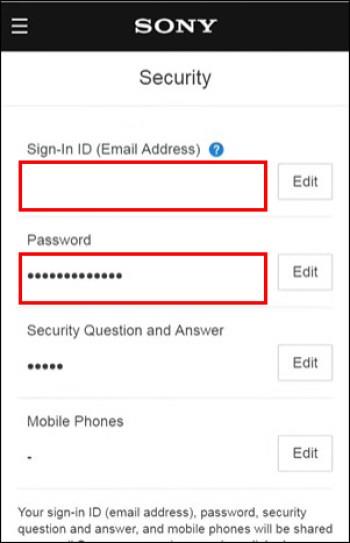
- I alternativet "Säkerhet", ändra önskade inställningar.
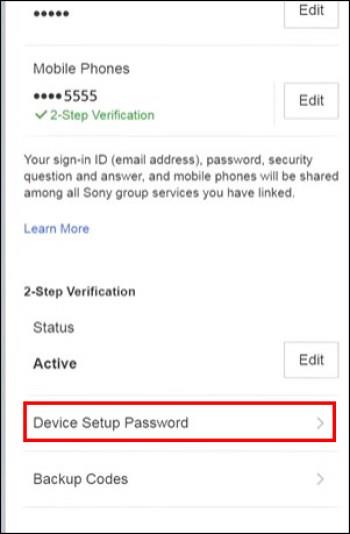
- Följ instruktionerna på skärmen.
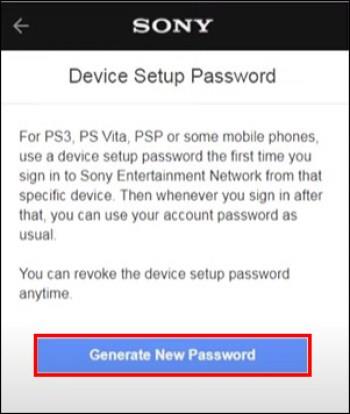
Vanliga frågor
Kan du kringgå 2FA på PS4?
Ja. Det finns många sätt på vilka hackare kan kringgå din 2FA. Ett av de vanligaste sätten är att be om en lösenordsåterställning. En annan metod för att kringgå är social ingenjörskonst, där du får ett textmeddelande med tveksamt innehåll som ber dig att svara med en numerisk kod.
Vad händer om du inaktiverar 2FA?
Om du bestämmer dig för att stänga av tvåfaktorsautentisering kommer ditt konto att vara mindre skyddat. Du kommer bara att bli tillfrågad om ditt lösenord när du loggar in på ditt PlayStation-konto.
Hur vet du om 2FA är aktiverat på PS4?
Du kan alltid kontrollera om din 2FA är aktiverad genom att gå till inställningarna på ditt konto. Du måste nämligen hitta alternativen "Säkerhet" och "2-stegsverifiering" för att se statusen för din 2FA. Den kan vara aktiv eller inaktiv.
Kan reservkoden upphöra att gälla på PS4?
När du vill logga in på ditt PlayStation-konto får du en kod som bara kommer att vara användbar i 10 minuter. Om du inte har lyckats ange den under den tiden kan du ta emot en annan genom att klicka på "Skicka kod igen."
Håll ditt PlayStation-konto säkert
Det är ingen skada att ställa in din 2FA på ditt PS4-konto. Det skyddar dig mer än bara ett enkelt lösenord, och det är svårare att hacka. Att stänga av autentiseringen kan göra ditt konto osäkert och utsatt för faror. Säkerhetskopieringskoder är också avgörande för säkerheten och skyddet av ditt PS4-konto och bör förvaras säkert i ett låst dokument.
Använder du tvåfaktorsautentisering för ditt PlayStation-konto? Låt oss veta i kommentarsfältet nedan.

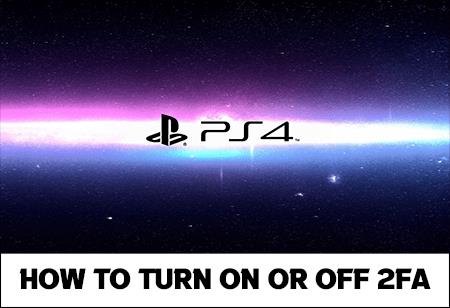
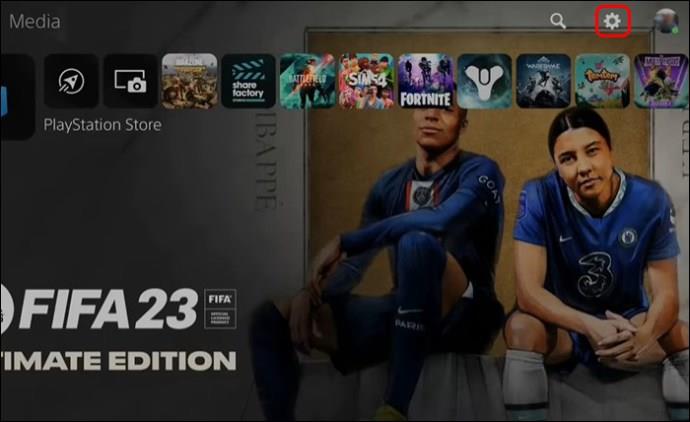
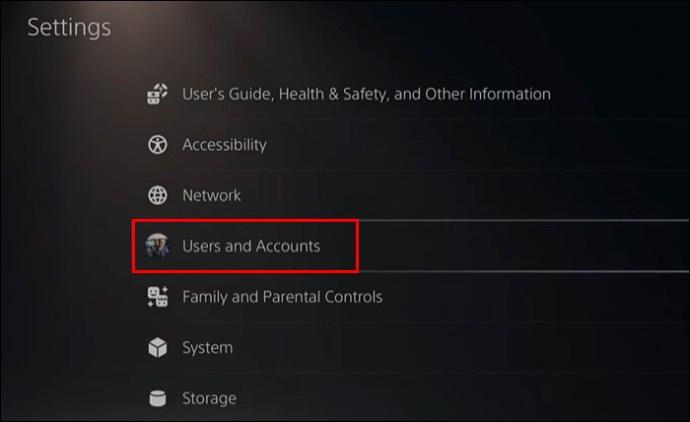
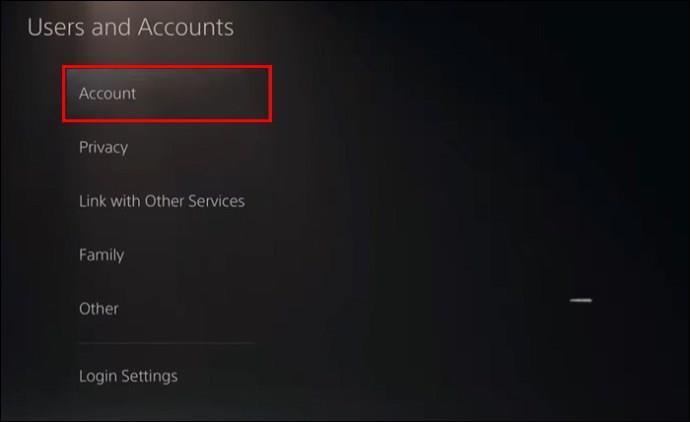
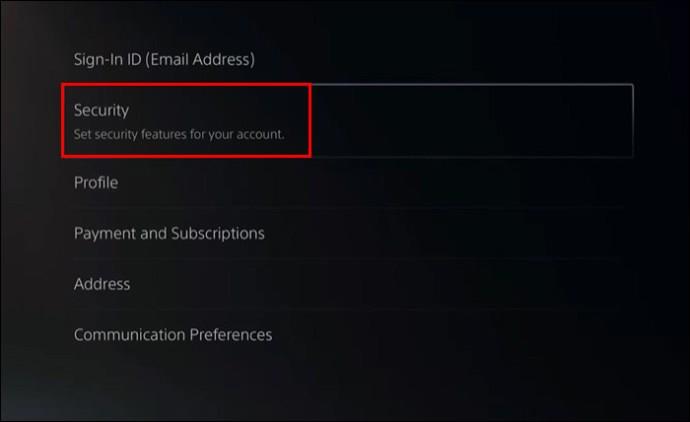
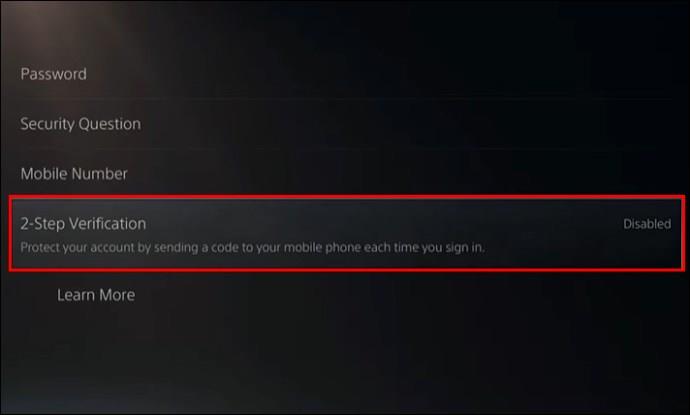
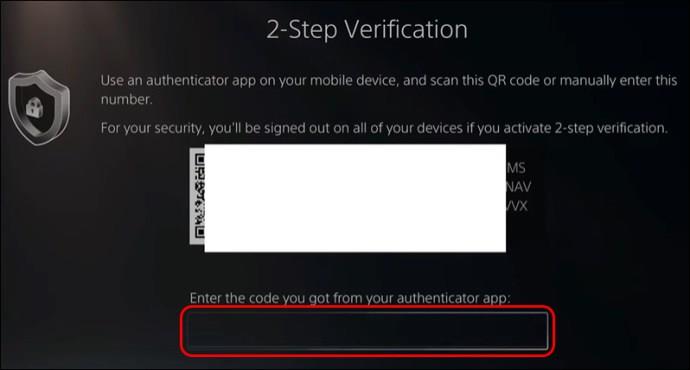
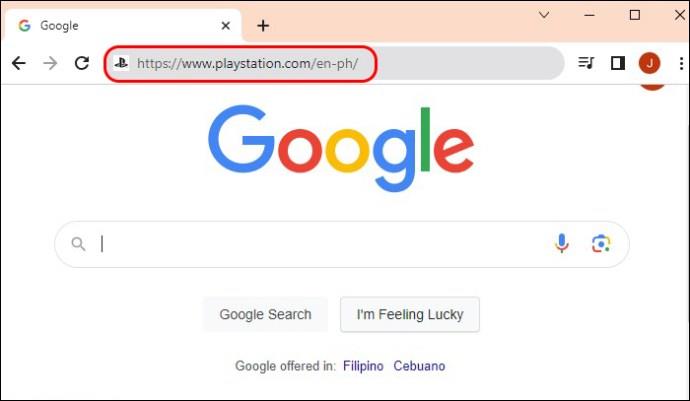


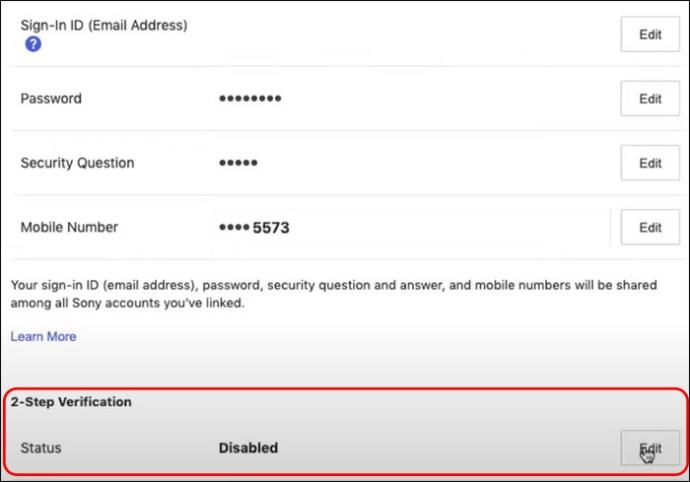
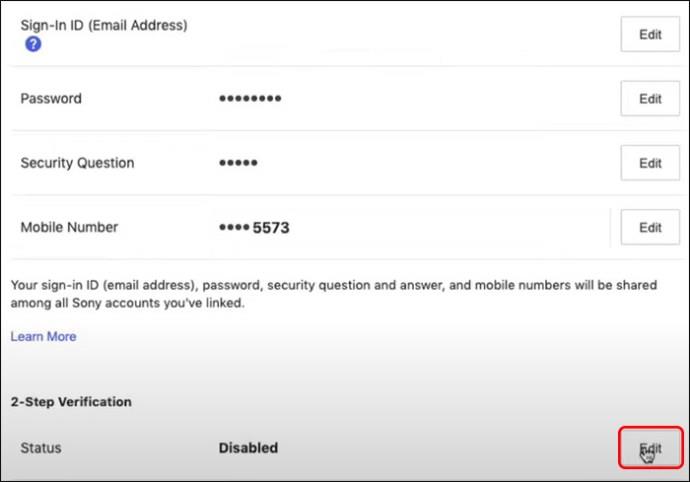
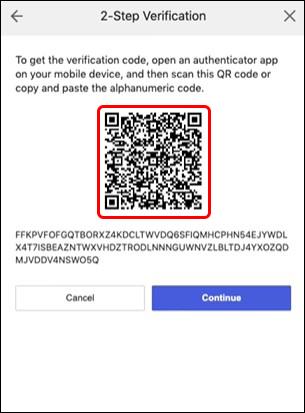
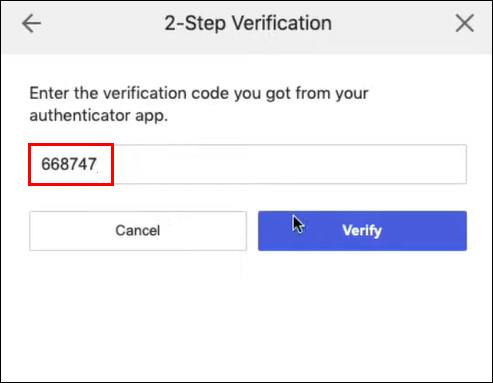
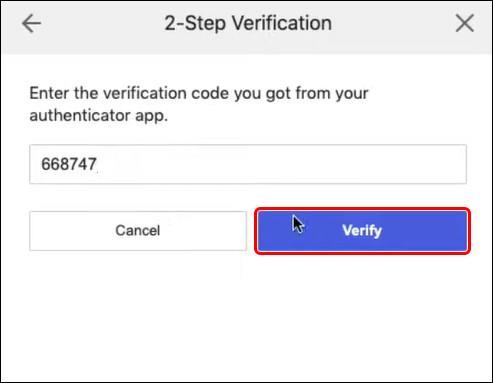
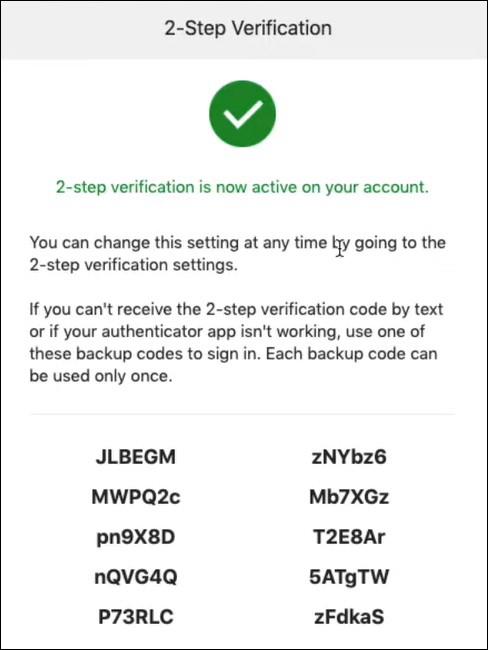




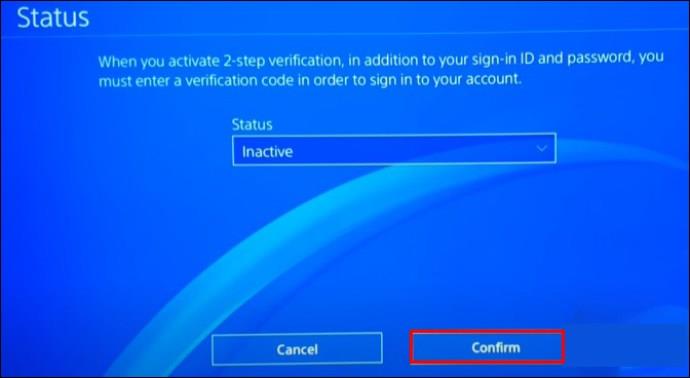

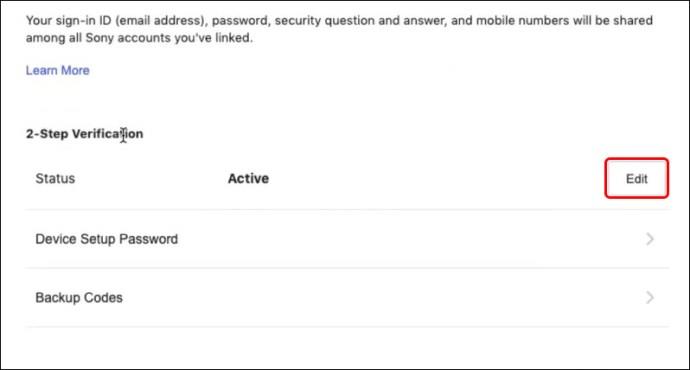
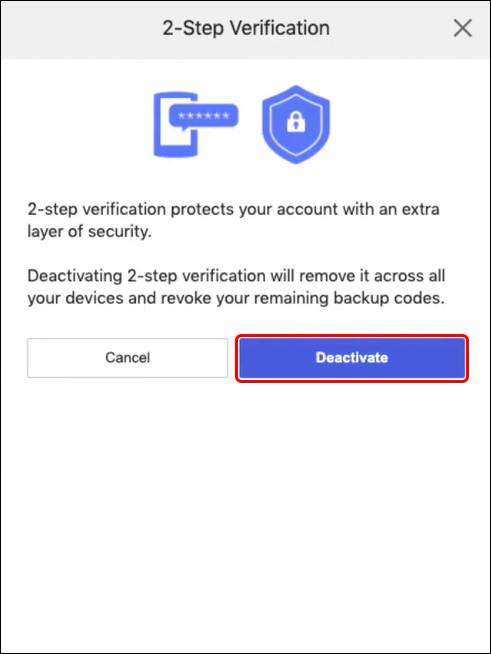
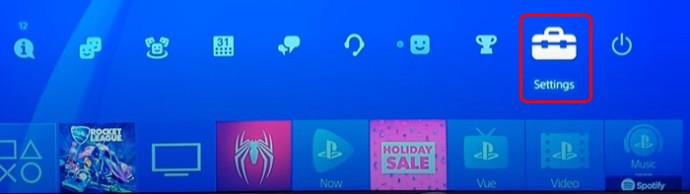
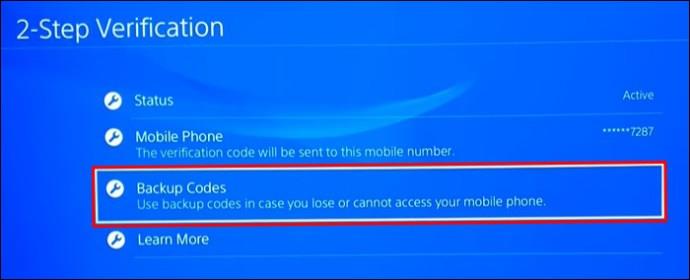
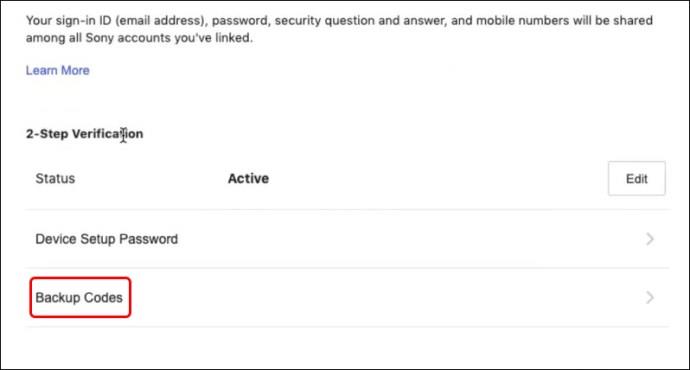

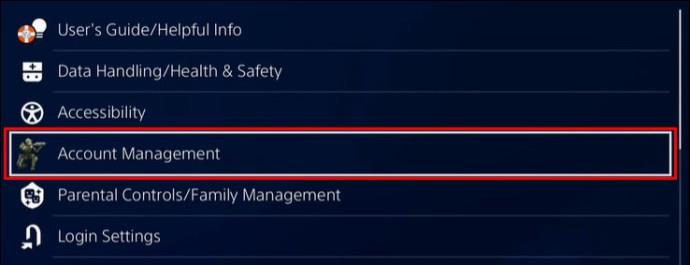
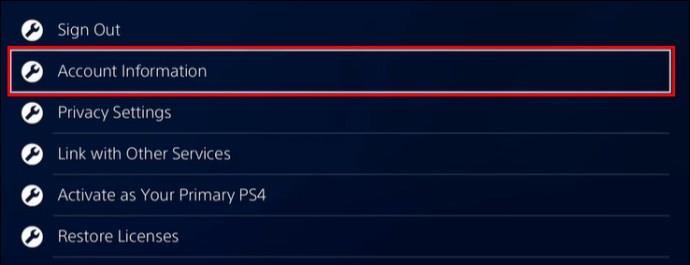
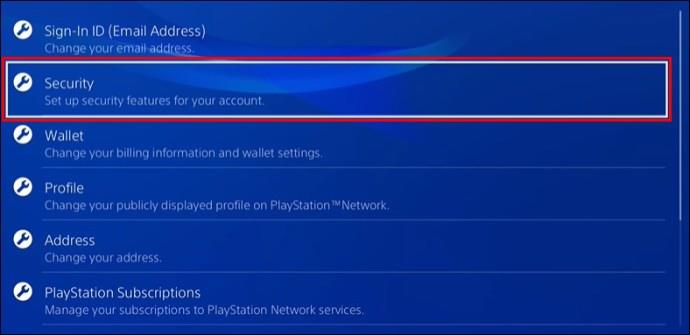
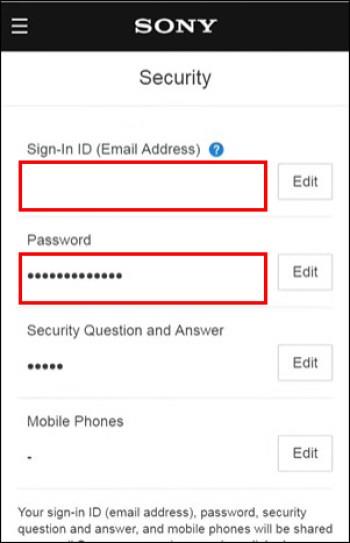
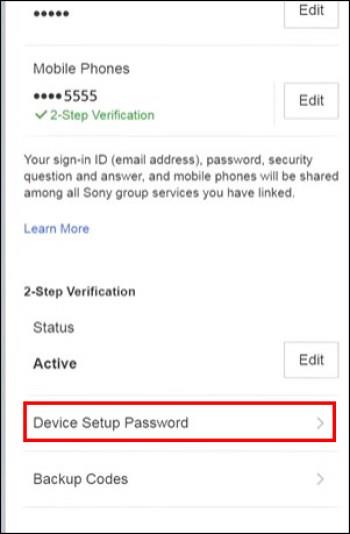
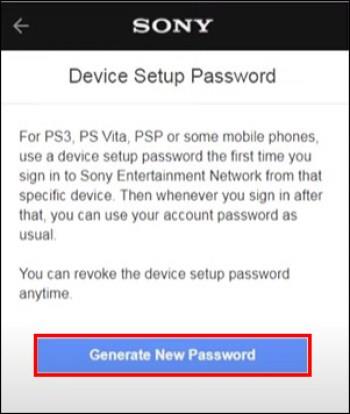






![Ta reda på hur du gör försättssidor i Google Dokument [Enkla steg] Ta reda på hur du gör försättssidor i Google Dokument [Enkla steg]](https://blog.webtech360.com/resources3/images10/image-336-1008140654862.jpg)

